Управление хронологией
В хронологии на Google Картах вы можете посмотреть свои маршруты, а также места, в которых вы побывали. Это приблизительная информация, которая определяется на основе истории местоположений. Вы можете в любое время изменить хронологию и удалить историю местоположений. Ваша хронология видна только вам. Она доступна на компьютере и мобильном устройстве.
Если у вас включены некоторые другие функции и вы приостановите сохранение истории местоположений или удалите из нее данные, ваши геоданные могут по-прежнему сохраняться в аккаунте при использовании других сайтов, приложений и сервисов Google. Например, при включенной истории приложений и веб-поиска данные о местоположении могут сохраняться в результате действий в Google Поиске и на Картах. Кроме того, они могут добавляться в информацию о фотографиях, если это разрешено в настройках камеры.
Как посмотреть, где вы были
Вы можете посмотреть места, которые посетили, и расстояние, которое преодолели, а также способ передвижения (например, пешком, на велосипеде, на машине или общественным транспортом). Расстояния указываются в милях или километрах, в зависимости от страны или региона.
- Откройте Google Карты на компьютере.
- Войдите в тот же аккаунт Google, что и на мобильном устройстве.
- Нажмите на значок меню
в верхнем левом углу страницы.
- Нажмите “Хронология”
.
- Выберите день, месяц и год.
Как посмотреть, когда вы были дома или на работе
Если вы добавили рабочий и домашний адрес, они будут появляться в хронологии. Также эта информация может использоваться в других продуктах и сервисах Google.
Подробнее о том, как добавить домашний и рабочий адрес…
Совет. Чтобы посмотреть места, которые вы недавно посещали, нажмите на значок меню
Ваши места
Посещенные.
Как изменить хронологию
Если в хронологии неправильно указано место или дата его посещения, вы можете изменить эти данные, выполнив указанные ниже действия.
- Откройте хронологию на компьютере.
- Найдите неправильно указанное место и нажмите на стрелку вниз
.
- Выберите нужное место или найдите его через поиск.
- Чтобы изменить дату посещения, нажмите на нее.
Совет. Если история приложений и веб-поиска отключена, вы не сможете изменять места и действия в хронологии, но сможете удалить историю местоположений за день или за все время.
Как просматривать Google Фото в хронологии
В хронологии можно просматривать снимки из Google Фото. Чтобы включить или выключить эту функцию, выполните следующие действия:
- Откройте хронологию на компьютере.
- В правом нижнем углу страницы нажмите на значок настроек
Настройки хронологии.
- В разделе “Хронология” найдите Google Фото.
- Чтобы фотографии не показывались в хронологии, снимите флажок Google Фото.
- Чтобы фотографии показывались в хронологии, установите флажок Google Фото.
Совет. Вы можете удалить снимки из хронологии, но они и их метаданные не будут удалены из Google Фото.
Как удалить фотографии
Когда вы загружаете снимки в Google Фото, они появляются в хронологии. Если вы удалите их из хронологии, они останутся в Google Фото.
- Откройте хронологию на компьютере.
- Установите флажки в правом верхнем углу всех снимков, которые нужно удалить.
- Выберите Удалить фото.
Как удалить данные за день
Важно! Данные об истории местоположений удаляются из хронологии без возможности восстановления. Если у вас включена история приложений и веб-поиска, но вы удалите историю местоположений, ваши геоданные могут по-прежнему сохраняться в аккаунте при использовании других сайтов, приложений и сервисов Google. Например, данные о местоположении могут сохраняться в результате действий в Google Поиске и на Картах. При определенных настройках камеры эта информация добавляется в сведения о фото.
- Откройте хронологию на компьютере.
- Выберите нужный день.
- На панели слева нажмите на значок корзины
в правом верхнем углу.
- Нажмите Удалить день.
Как удалить историю местоположений
Важно! Данные об истории местоположений удаляются из хронологии без возможности восстановления. Если у вас включена история приложений и веб-поиска, но вы удалите историю местоположений, ваши геоданные могут по-прежнему сохраняться в аккаунте при использовании других сайтов, приложений и сервисов Google. Например, данные о местоположении могут сохраняться в результате действий в Google Поиске и на Картах. При определенных настройках камеры эта информация добавляется в сведения о фото.
Чтобы удалить историю местоположений, выполните следующие действия:
- Откройте хронологию на компьютере.
- Нажмите на значок удаления
в правом нижнем углу экрана. Вы также можете нажать на значок настроек
Удалить всю историю местоположений.
- Нажмите Удаление истории местоположений.
Как настроить автоматическое удаление истории местоположений
Вы можете настроить автоматическое удаление истории местоположений, которая хранится дольше 3, 18 или 36 месяцев.
- Откройте хронологию на компьютере.
- Справа внизу нажмите на значок настроек
Автоматически удалять историю местоположений.
- Следуйте инструкциям на экране.
Как включить или отключить историю местоположений
Если история местоположений включена, данные о местоположении сохраняются в вашем аккаунте Google, даже когда вы не используете Google Карты. Чтобы включить или приостановить запись истории местоположений, выполните следующие действия:
- Откройте хронологию на компьютере.
- Нажмите на значок настроек
Включить историю местоположений или Отключить историю местоположений.
Подробнее о том, как управлять историей местоположений…
Эта информация оказалась полезной?
Как можно улучшить эту статью?
Содержание
- Смотрим историю местоположений в Гугл
- Вариант 1: Браузер на ПК
- Вариант 2: Мобильное приложение
- Заключение
- Вопросы и ответы
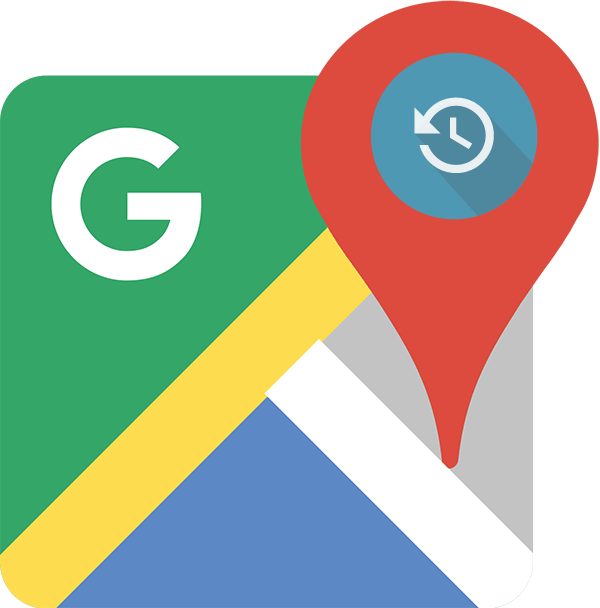
Пользователи смартфонов и планшетов с ОС Android, в своем большинстве, используют для навигации одно из двух популярных решений – это «Карты» от Яндекс или Гугл. Непосредственно в этой статье речь пойдет о Google Maps, а именно о том, как как отследить местоположение телефона Андроид через Гугл.
Смотрим историю местоположений в Гугл
Для того чтобы получить ответ на вопрос: «Где я был в то или иное время?», можно воспользоваться как компьютером или ноутбуком, так и мобильным устройством. В первом случае потребуется обратиться за помощью к веб-обозревателю, во втором – к фирменному приложению.
Вариант 1: Браузер на ПК
Для решения нашей задачи подойдет любой веб-обозреватель. В нашем примере будет использован Google Chrome.
Онлайн-сервис Гугл Карты
- Перейдите по указанной выше ссылке. Если это потребуется, авторизуйтесь, введя логин (почту) и пароль от той же учетной записи Google, которую используете на своем смартфоне или планшете. Откройте меню, кликнув по трем горизонтальным линиям в верхнем левом углу.
- В раскрывшемся списке выберите пункт «Хронология».
- Определите период, за который вы хотите просмотреть историю местоположений. Указать можно день, месяц, год.
- Все ваши передвижения будут показаны на карте, которую можно масштабировать, используя колесико мышки, и перемещать, кликнув левой кнопкой (ЛКМ) и потянув в желаемом направлении.
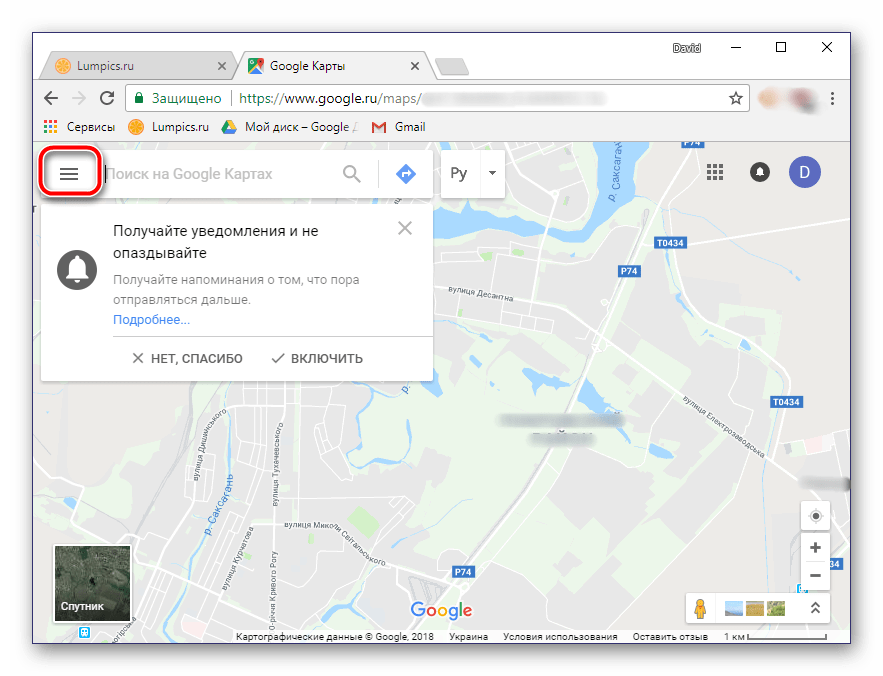
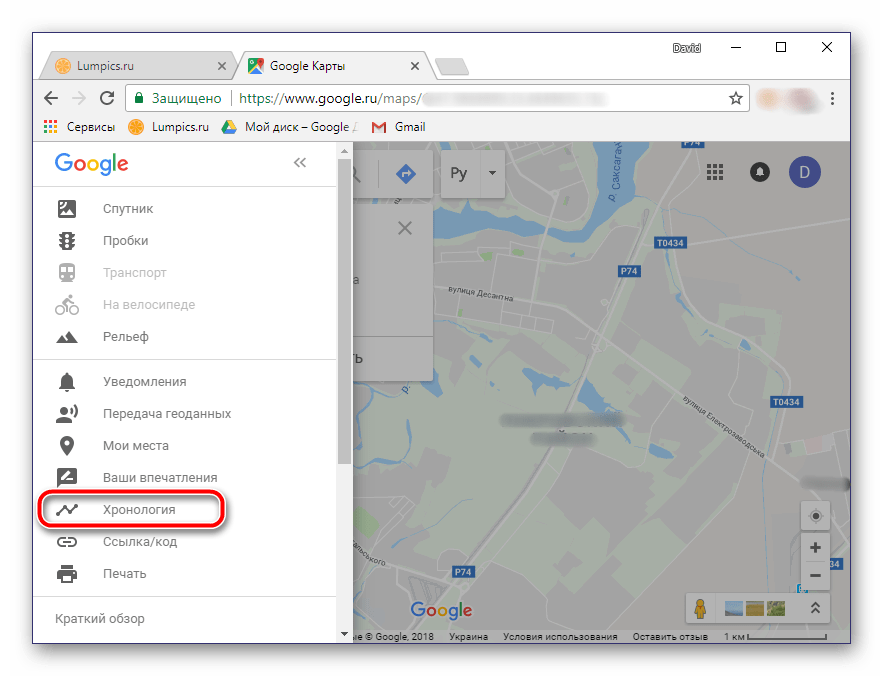
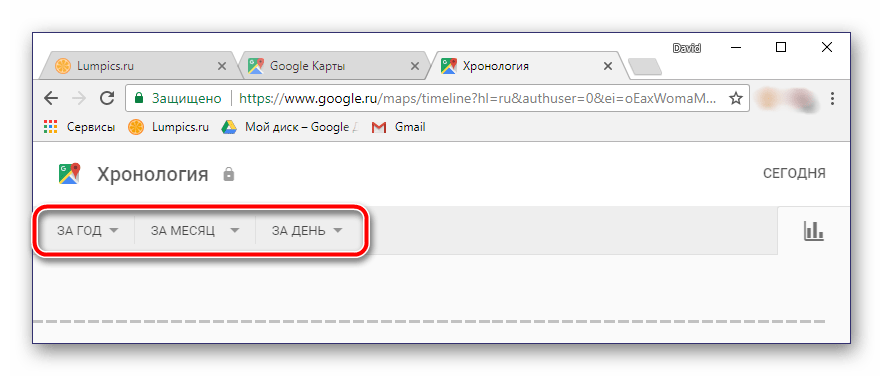
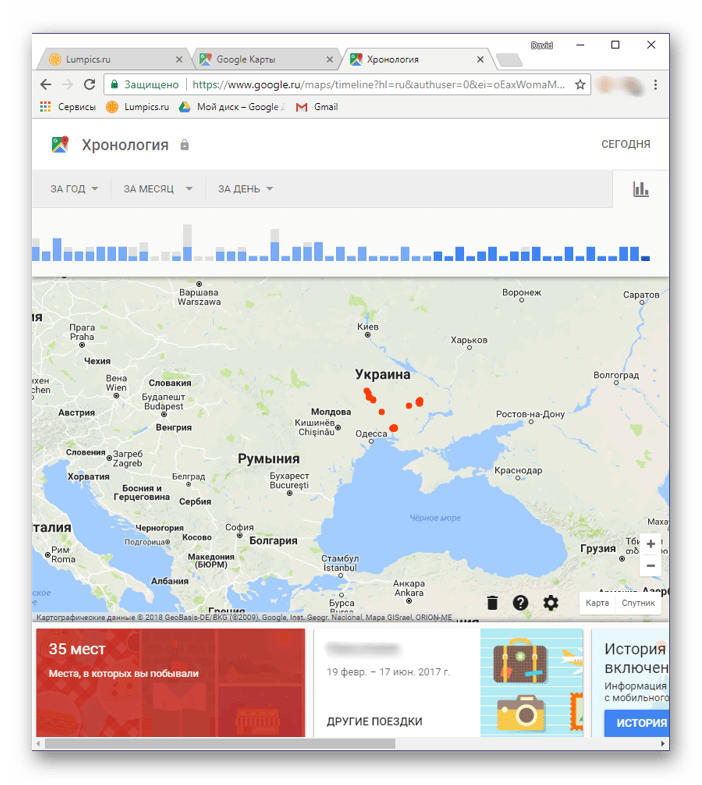
Если вы хотите увидеть на карте те места, в которых побывали совсем недавно, открыв меню Google Карт, поочередно выберите пункты «Мои места» — «Посещенные места».
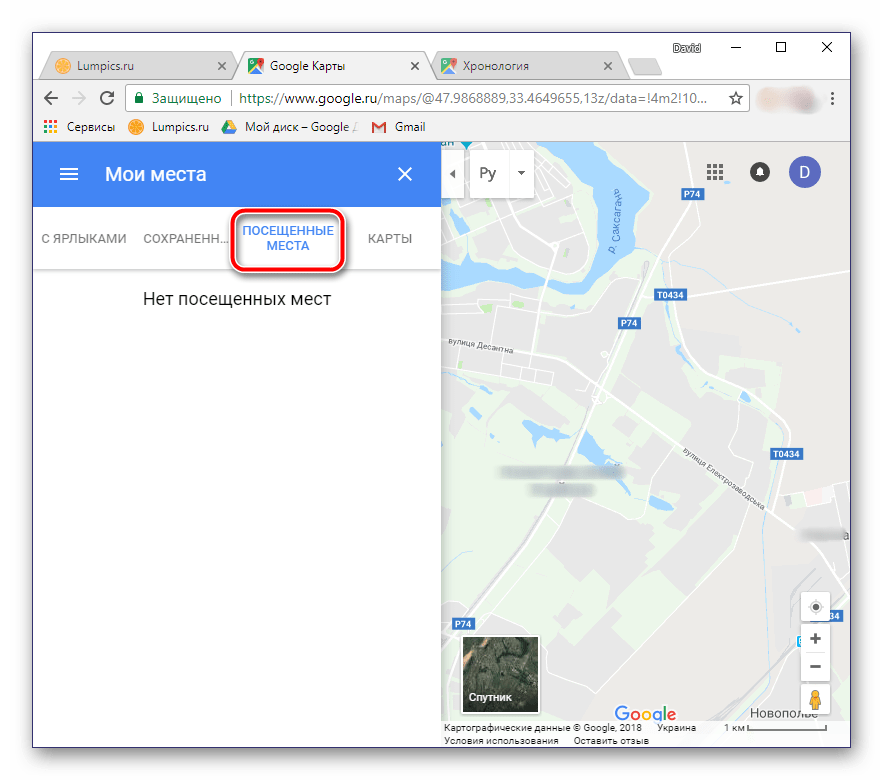
В случае если вы заметили в хронологии своих передвижений ошибку, ее легко можно исправить.
- Выберите то место на карте, которое указано неверно.
- Кликните по направленной вниз стрелке.
- Теперь выберите правильное место, при необходимости можно воспользоваться поиском.
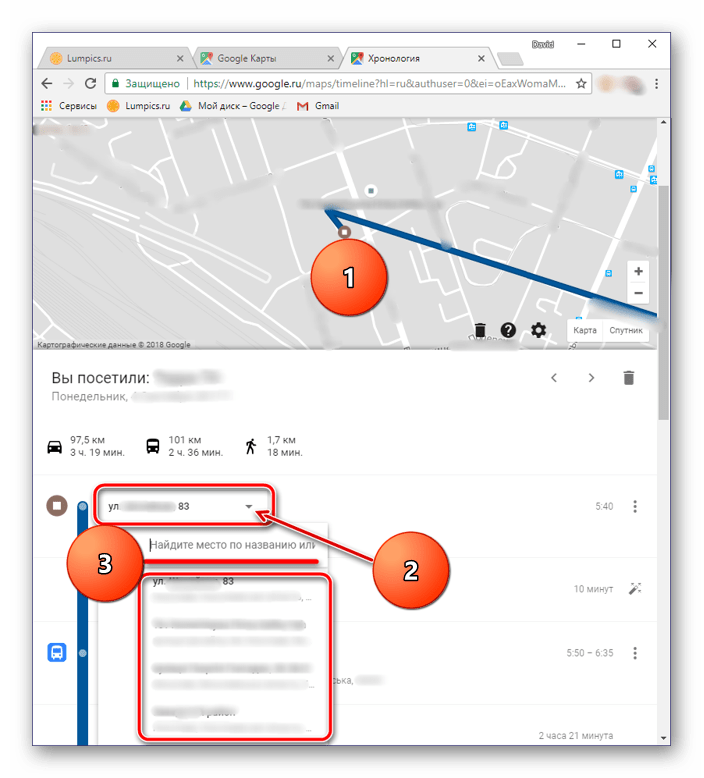
Совет: Для изменения даты посещения того или иного места просто кликните по ней и введите правильное значение.
Вот так просто можно просмотреть историю местоположений на Гугл Картах, используя для этого веб-браузер и компьютер. И все же, многие предпочитают это делать со своего телефона.
Вариант 2: Мобильное приложение
Получить детальные сведения о хронологии можно, воспользовавшись Google Картами для смартфона или планшета с ОС Android. Но сделать это можно лишь в том случае, если приложение изначально имело доступ к вашему местоположению (задается при первом запуске или установке, в зависимости от версии ОС).

- Запустив приложение, откройте его боковое меню. Сделать это можно, тапнув по трем горизонтальным полосам или выполнив свайп слева направо.
- В списке выберите пункт «Хронология».
- Если вы посещаете данный раздел впервые, возможно, появится окно «Ваша хронология», в котором потребуется тапнуть по кнопке «Начать».
- На карте будут показаны ваши передвижения за сегодняшний день.
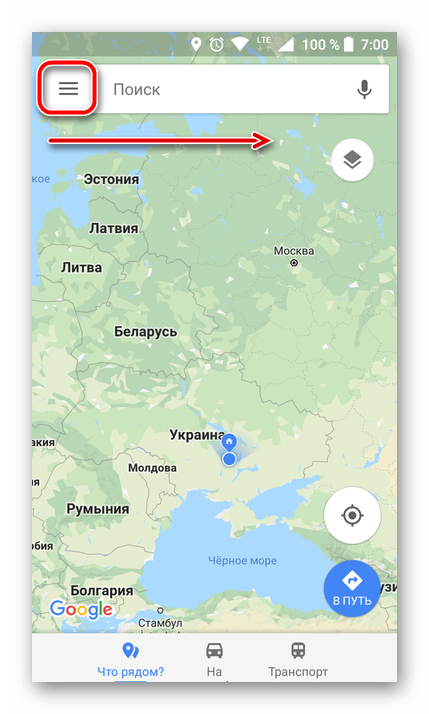
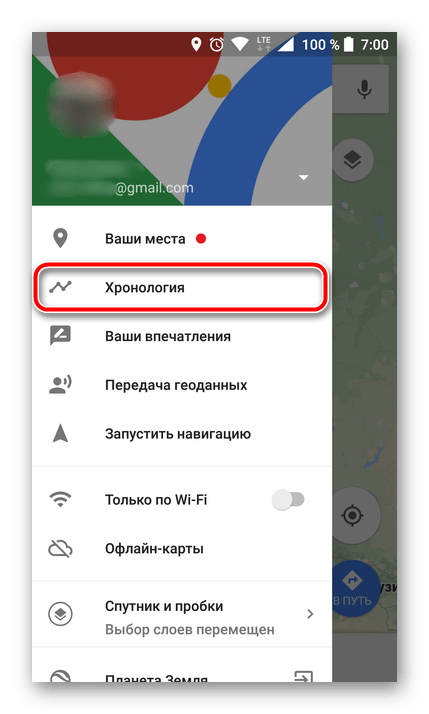
Примечание: Если на экране появится показанное на скриншоте ниже сообщение, просмотреть историю местоположений у вас не получится, так как эта функция не была ранее активирована.
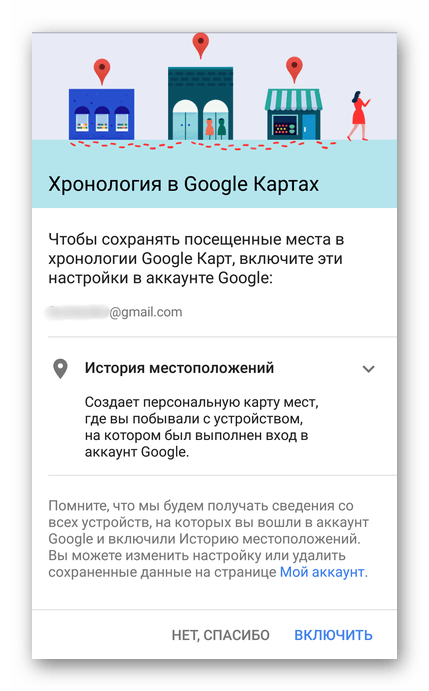
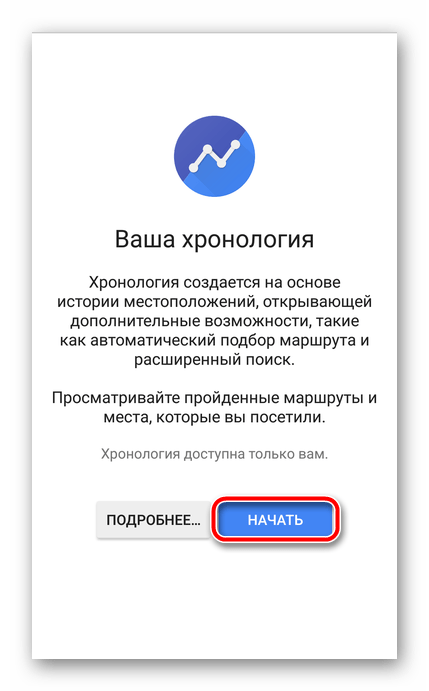
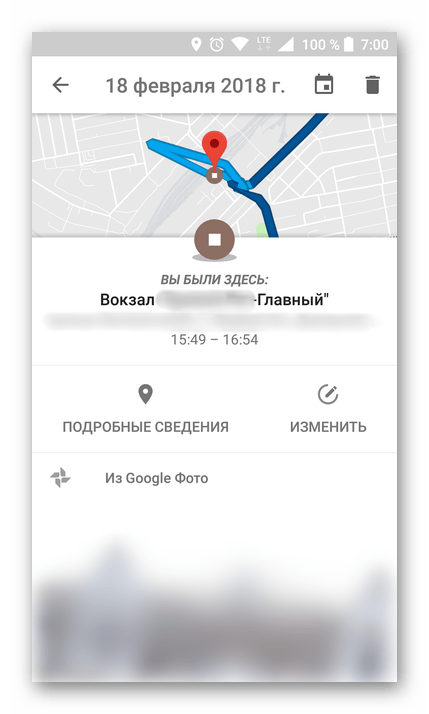
Тапнув по значку календаря, вы можете выбрать день, месяц и год, за которые хотите узнать информацию о своем местоположении.
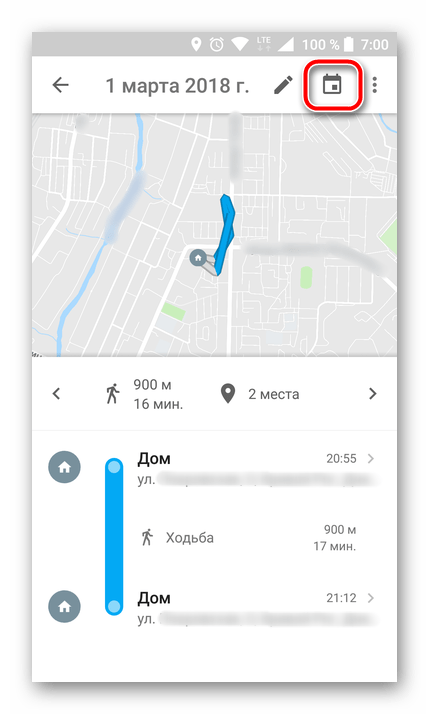
Как и на Гугл Картах в браузере, в мобильном приложении тоже можно просмотреть недавно посещенные места.
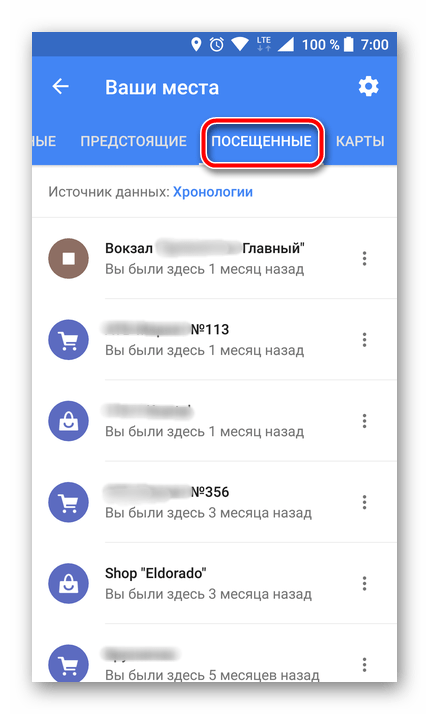
Для этого в меню последовательно выберите пункты «Ваши места» — «Посещенные».
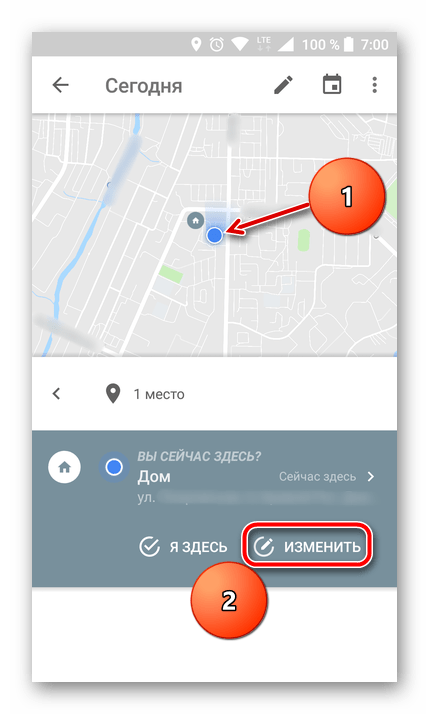
Изменение данных в хронологии тоже возможно. Найдите место, сведения о котором указаны неверно, тапните по нему, выберите пункт «Изменить», а затем введите правильную информацию.
Заключение
Историю местоположений на Google Maps можно посмотреть как на компьютере, используя любой удобный браузер, так и на Андроид-устройстве. Однако стоит отметить, что реализация обоих вариантов возможна лишь в том случае, если мобильное приложение изначально имело доступ к необходимым сведениям.
Еще статьи по данной теме:
Помогла ли Вам статья?
В аккаунте Google сохраняется личная информация о пользователе, включая его историю местоположений. Расскажем, что это за функция и можно ли ее отключить.
Что такое «История местоположений» Google и зачем это нужно?
Один из разделов данных пользователя в любом аккаунте Google посвящен истории его действий. В него входит история веб-запросов, история просмотренных видео и поиска на YouTube, а также история местоположений. В последней сохраняются все данные о том, где пользователь побывал с тем устройством, на котором:
- Выполнен вход в учетную запись Google.
- Включено определения местоположения и разрешена отправка геоданных.
- Активирована история местоположений.
Простыми словами, история местоположений — это список мест и городов, которые посетил владелец со своим смартфоном или другим портативным устройством с Google-аккаунтом и включенным GPS.
Сохранение истории местоположений позволяет не только вести учет всех посещенных мест по датам, но и использовать другие возможности Google Карт, такие как автоматический подбор маршрута и расширенный поиск. С включенной историей местоположений в Google Фото автоматически формируются альбомы с фотографиями, сделанными в том или ином месте. Рассмотрим подробнее, как найти эту функцию на телефоне и что там можно узнать.
Как получить доступ к истории местоположений на смартфоне:
- Открыть настройки телефона и выбрать раздел Google.
- Нажать на кнопку «Управление аккаунтом Google».
- Выбрать вкладку «Данные и конфиденциальность».
- В разделе «Настройки сохранения истории» выбрать пункт «История местоположений».
- Пролистать вниз и нажать на действие «Управление историей».
После этого на смартфоне откроется либо браузер, либо мобильное приложение Google Карты, если оно установлено. На странице браузера отобразится общий список мест, в котором пользователь побывал — при нажатии на эту кнопку появится рейтинг наиболее посещаемых мест. В верхней части экрана также присутствует форма, через которую можно выбрать конкретную дату и узнать, где в этот день был пользователь.
В приложении Google Карты будет доступно несколько вкладок для навигации:
- День. Здесь собрана статистика местоположений по дням. Если нажать на строку «Сегодня», откроется календарь, где можно выбрать нужную дату.
- Поездки. В этой вкладке собраны все построенные и пройденные маршруты пользователя.
- Статистика. Здесь находятся общие данные по месяцам – общее расстояние, преодоленное пешком и на транспорте, типы посещенных мест, дни наибольшей активности за период и т.д.
- Места. В этом разделе можно узнать общее число посещенных мест, а также их типы: «Покупки», «Туризм», «Гостиницы» и т.д.
- Города. Список всех посещенных городов и мест в каждом из них, где был пользователь.
- Мир. Список посещенных стран и городов в них.
В статистику попадут только те места, которые пользователь посетил с включенной функцией «История местоположения». По умолчанию она отключена, поэтому активировать ее потребуется вручную.
Как отключить функцию «История местоположений» в аккаунте Google?
Пользователь может отключить сбор данных о посещенных им местах полностью или настроить автоудаление — данные будут удаляться через определенный срок. Для этого необходимо:
- В разделе настроек смартфона Google выбрать «Управление аккаунтом Google».
- Во вкладке «Данные и конфиденциальность» найти пункт «История местоположений».
- Рядом со строкой «Включено» нажать на кнопку «Отключить». После этого данные о посещенных местах сохранятся не будет.
Для активации автоудаления нужно:
- Выбрать строку «Настроить автоматическое удаление».
- Выбрать первый пункт и настроить нужный период, после которого данные автоматически удалятся (3 месяца, 18 месяцев или 36 месяцев).
- Нажать «Далее» и подтвердить свой выбор.
Пользователь может вручную удалять конкретные места, которые посетил. Для этого в «Управлении историей» нужно выбрать дату посещения, место, а затем, нажав на троеточие рядом с местом, выбрать действие «Удалить запись».
Главная » Уроки и статьи » Интернет
Как использовать Гугл Хронологию на Андроид
При первом включении смартфона, пользователю предлагают авторизоваться в аккаунт Google, чтобы привязать его к устройству. Операционная система Андроид тесно связана с сервисами от Гугл, потому что компания брала участие в разработке прошивки для телефонов и планшетов. Одно из стандартных приложений — Google Maps. Не все знают, но при помощи карт можно записывать хронологию передвижения. В некоторых случаях Timeline может пригодиться владельцу смартфона. Что такое история местоположений на Андроид, как она работает и зачем это нужно для телефонов или планшетов?

Что такое «Google Хронология»
На сайте с руководством по картах от Гугл написано, что цель разработчиков — предоставить пользователям сервиса самую полезную и актуальную информацию. Например, данные о местоположении. Если известны координаты владельца телефона, то система составляет список полезных мест (магазины, кафе и пр.), создает самый короткий и удобный маршрут к конкретному месту, сообщает о состоянии на дорогах. Хронология также использует координаты пользователя для своей работы.
Как работает определение координат Google картами
Программное обеспечение использует несколько методов, чтобы узнать, где находится человек. На основе полученных сведений составляются предложения для владельца телефона. Первый способ — использовать IP-адрес устройства. Этого уникальный набор цифр (иногда с буквами), который есть у каждого подключенного гаджета. Используя протокол, программа узнает примерное местоположение смартфона. Все данные используются картами, поисковиком и другими приложениями. Рассмотрим принцип работы на примере: человек находится в баре, если он там подключается к сети Wi-Fi, то Гугл определяет его локацию. Таким образом получают только примерное местонахождение человека.
Второй способ — история поиска, других действий пользователя. Если человек не предоставляет Google Maps доступ к локации, то система использует такие данные: запросы в поисковике, посещение сайтов с определенной тематикой, страницы и места во вкладке «Избранные», «Закладки» и так далее. Следовательно, если человек искал информацию о каком-либо кафе, то в картах начнет всплывать информация о похожих заведениях, состоянию на дорогах возле них и пр.
Последний метод используется чаще всего, потому что он самый точный. При помощи геоданных можно определить конкретное местонахождение. Если опция включена, смартфон сообщает приложениям, сайтам соответствующую информацию.

Примечание: к геолокации имеют доступ только те сайты и программы, которым пользователь предоставил необходимые разрешения.
При помощи GPS можно точно проложить маршрут к определенной точке, предложить интересные места в соответствии с текущим местонахождением. Хронология использует эту функцию, чтобы наблюдать за перемещением пользователя, создавая точки на карте.
Чем полезна опция Google Timeline
Предназначений для отслеживания истории передвижения существует множество. Функция Google Timeline на операционной системе Android сохраняет местоположение в течение дня. Таким образом, одно из самых распространенных предназначений — поиск устройства, если не работает опция Find My Device. Сервис связан с Гугл Картами, потому что при помощи Maps записывается маршрут человека за сутки, неделю, месяц и так далее. Также Хронология может использоваться родителями, чтобы наблюдать за ребенком и не переживать. Огромное преимущество функции — возможность выбрать конкретную дату и время.
История перемещений Гугл Андроид: как включить «Хронологию»
Перед тем, как активировать опцию, нужно зайти в параметры и поменять некоторые настройки. Вот, что необходимо сделать:
- Открыть на аппарате с операционной системой Android приложение «Google Maps». Если гаджет не китайский, а прошивка официальная (не пиратская), то необходимое программное обеспечение не нужно скачивать.
Примечание: данная функция работает в приложении Google Maps 9.12 и более новых версиях. Если устройство не поддерживает последние обновление прошивки, стоит воспользоваться браузерной версией сервиса.
- Сверху есть аватар профиля. Нужно нажать на него, выбрать пункт «Хронология».

- После этого — выбрать значок контекстного меню (иконка в виде трех точек сверху). Перейдите в настройки.
- В открывшемся окне нужно включить функцию GPS, чтобы программное обеспечение могло узнать местонахождение устройства. Если геоданные отключены — включите параметр.
- Также необходимо активировать опцию «История местонахождений». Она находится в том же окне. В некоторых устройствах ее нет. В таком случае пропустите этот шаг.
После этих настроек приложение будет готово для сохранения местонахождений устройства в течение всего времени. При работе с браузерной версией достаточно авторизоваться в аккаунт, привязанный к телефону. Также необходимо включить GPS в параметрах самого устройства.
Как посмотреть историю геолокаций на Андроид
После вышеописанных настроек можно посмотреть историю перемещения на карте:
- Прежде всего необходимо открыть карты от Гугл на телефоне Андроид.
- Затем нужно нажать на аватар учетной записи в правом верхнем углу дисплея. Откроется меню, выберите вкладку «Хронология».
- На экране отобразится вся ранее записанная информация. Пользователь может выбрать дату. Для этого нужно нажать на иконку календаря. После этого — выбрать число, месяц и год. Если используется версия в браузере, то стоит воспользоваться панелью в верхней части окна.

Там также выбирается определенная дата. Вдобавок пользователь имеет возможность просматривать информацию о местонахождениях за месяц. На самой карте написано, какие места вы посещали (кафе, парки, рестораны, кинотеатры).
Совет: в программе карт предусмотрена возможность просмотра недавних местонахождений. Для этого нужно нажать на надпись «Сохраненные» и выбрать соответствующую опцию.
Чтобы открыть браузерную версию, необходимо ввести в адресную строку «google.com/maps/timeline» (без кавычек). Это пригодится, если мобильного устройства нет под рукой.
Как взаимодействовать с записями в Гугл Хронология
Поскольку сервис работает не всегда точно, у пользователя есть возможность исправить погрешности в координатах. К примеру, если человек прошел рядом с кафе, а система отметила, что он посетил заведение, то можно исправить запись. Также есть функция частичного или полного удаления данных.
Как редактировать историю в Google Timeline
Для изменения записей, нужно сделать следующее:
- Открыть хронологию Google через карты.
- Найти необходимое место, нажать на него.
- В появившемся списке необходимо выбрать «Редактировать».
- В следующем окне нужно настроить точку: выбрать другую локацию, координаты, время и дату.
Как удалить данные в Хронологии
Для частичного удаления необходимо:
- Зайти в сервис истории местоположений.
- Нажать на иконку календаря, выбрав дату.
- Открыть другие настройки (три точки в углу окна) — «Удалить данные за день».
Также пользователь имеет возможность очистить всю информацию:
- Открыть настройки приложения.
- Внизу списка выбрать пункт «Доступ».
- Выбрать нужную функцию (частично или полностью). Первая удаляет за выбранный период, вторая — очищает всю информацию.
Google Timeline — полезная функция на устройствах с ОС Андроид. Возможность изменять и удалять информацию делает сервис гибким, что безусловно является огромным преимуществом.
Понравилось? Поделись с друзьями!
Дата: 18.03.2020
Автор/Переводчик: DM
Содержание
- Как посмотреть хронологию Гугл другого человека?
- Как посмотреть чужую хронологию в Гугл картах?
- Как следить за человеком через Гугл аккаунт?
- Как узнать где находился человек в определенное время?
- Как посмотреть хронологию передвижения телефона?
- Как узнать местоположение человека через гугл?
- Как отследить местоположение на Андроиде?
- Что можно узнать зная чужой аккаунт Гугл?
- Какая программа позволяет следить за человеком?
- Можно ли следить за человеком по телефону?
- Как определить где находился человек по телефону?
- Как узнать местоположение абонента без его ведома?
- В каком приложении можно отследить где находится человек?
- Как следить за человеком через гугл карты на Андроиде?
- Как посмотреть где находится другой человек?
- Как следить за ребенком через гугл?
- Как включить историю местоположений?
- Как можно восстановить хронологию в Гугл картах?
- Как посмотреть хронологию на айфоне?
- Как Гугл следит за мной?
- Как узнать что Гугл знает о тебе?
- Как узнать что о тебе собрал Гугл?
- Как посмотреть где находится человек по локатору?
- Как узнать где находится человек по Ватсапу?
- Как посмотреть хронологию в Гугл картах на айфоне?
- Как включить отслеживание телефона Гугл?
- Можно ли через Гугл аккаунт узнать местоположение?
- Как определить местоположение человека по номеру телефона?
- История перемещений в Google — что это и зачем нужно?
- Google Хронология — как посмотреть историю перемещений на Android
- Что такое Google Хронология
- Как Google определяет местоположение устройства
- Чем полезна история перемещений андроида
- История перемещений Гугл: как включить хронологию
- Как посмотреть историю геолокаций на андроид
- Как пользоваться хронологией
- Как изменить историю перемещений
- Как удалить данные частично или полностью
- Как просматривать Google Фото в хронологии
- Как отключить историю геолокации на андроиде
- Возможные проблемы с историей перемещений
Как посмотреть хронологию Гугл другого человека?
Google позволяет в браузере отследить хронологию перемещения человека. В браузере перейти по ссылке «Хронология». Ввести данные аккаунта и пароль человека, чьи перемещения требуется узнать. По запросу можно получить данные о перемещении за конкретный год, месяц, день.
Как посмотреть чужую хронологию в Гугл картах?
Как посмотреть, где вы были:
- Откройте Google Карты на компьютере.
- Войдите в тот же аккаунт Google, что и на мобильном устройстве.
- Нажмите на значок меню в верхнем левом углу страницы.
- Нажмите «Хронология».
- Выберите день, месяц и год.
Как следить за человеком через Гугл аккаунт?
Как узнать, где находится устройство, заблокировать его или удалить с него данные:
- Откройте страницу android.com/find и войдите в аккаунт Google.
- На потерянный телефон придет уведомление.
- На карте появится информация о том, где находится телефон.
- Выберите действие.
Как узнать где находился человек в определенное время?
Сделать это просто — достаточно залогиниться в аккаунт Google и перейти в Google Maps на страницу истории местоположений. Тут вы увидите карту с линиями своего перемещения в течение суток и календарь с историей за любой день.
Как посмотреть хронологию передвижения телефона?
- Откройте приложение «Google Карты» на устройстве Android.
- Нажмите на синюю точку Что рядом?.
- Прокрутите список мест и выберите то, в котором вы находитесь.
- В разделе «Вы сейчас здесь?» нажмите Да.
- Нажмите Показать в хронологии, чтобы посмотреть места, где вы побывали, и время их посещения.
Как узнать местоположение человека через гугл?
На мобильном устройстве:
- Откройте приложение «Google Карты»;
- Нажмите на кнопку «Меню», расположенную в правом верхнем углу экрана;
- В боковом меню выберите «Передача геоданных»;
- Коснитесь иконки человека, местоположение которого вы хотите узнать.
Как отследить местоположение на Андроиде?
Откройте раздел Отслеживание действий в своем аккаунте Google. Включите или отключите передачу данных о местоположении из вашего аккаунта и с ваших устройств в Google: Для вашего аккаунта и всех ваших устройств. В верхней части экрана нажмите на переключатель История местоположений.
Что можно узнать зная чужой аккаунт Гугл?
Что можно узнать с помощью GHunt:
- Имя владельца учётной записи
- Время последнего изменения профиля
- Google ID.
- Используемые сервисы (Google Photos, YouTube, Google Maps и т. д.)
- Возможный канал на YouTube.
- Оставленные отзывы и фото на Google Maps.
- Возможное местонахождение
- Встречи в Google Календарь
Какая программа позволяет следить за человеком?
TrackView. Это приложение с широким набором возможностей для слежения: кроме контроля местоположения оно позволяет прослушать звук и посмотреть на изображение с камер на другом устройстве в режиме реального времени.
Можно ли следить за человеком по телефону?
В России огромной популярностью пользуется приложение GetContact, оно позволяет посмотреть то, как вы записаны у других людей. В платной версии вы также можете видеть, кто и как часто просматривает ваш номер телефона, де-факто пытается за вами следить. Цена подписки 249 рублей в месяц.
Как определить где находился человек по телефону?
Для определения местонахождения человека необходимо набрать на смартфоне комбинацию *148*номер# и нажать на вызов. В первую очередь необходимо позвонить по номеру *119*01#, после, когда услуга подключится, чтобы определить местонахождение человек необходимо набрать *119# вызов.
Как узнать местоположение абонента без его ведома?
Для этого отправьте СМС с номером абонента (через +7), на номер 1400. Теперь вы сможете узнать местоположение человека по номеру телефона без его согласия, просто выполнив запрос по уже известной вам команде *148*номер #.
В каком приложении можно отследить где находится человек?
Google Maps. Это встроенное системное приложение Android. Оно позволяет отследить места перемещения абонента за определённый период времени — сутки, неделю, месяц.
Как следить за человеком через гугл карты на Андроиде?
Как запросить данные о местоположении пользователя:
- Откройте приложение «Google Карты» на телефоне или планшете Android.
- Нажмите с вашим значком профиля Передача геоданных.
- Нажмите на фото профиля пользователя, которого хотите найти. Чтобы получить последние данные о местоположении, нажмите на значок пользователя «Ещё»
Как посмотреть где находится другой человек?
Какие бесплатные приложения можно использовать для определения геолокации ребёнка или другого человека:
- ГДЕ МОИ ДЕТИ: ЛОКАТОР ДЛЯ ТЕЛЕФОНА И GPS-ЧАСОВ 0+
- GEOZILLA — СЕМЕЙНЫЙ ЛОКАТОР.
- СЕМЕЙНЫЙ ЛОКАТОР ZOEMOB.
- GPS — ТРЕКЕР LIFE 360.
- FAMILY LOCATOR — PHONE TRAKER.
- FRIEND LOCATOR.
- PHONERADAR ОНЛАЙН
- GEOLOCATOR.
Как следить за ребенком через гугл?
- Откройте приложение Family Link.
- Выберите Местоположение.
- Выберите профиль ребенка.
- В правом верхнем углу нажмите на значок «Ещё» Настройки местоположения.
- Выберите устройство ребенка.
- Выберите Высокая точность.
Как включить историю местоположений?
Откройте раздел Отслеживание действий в своем аккаунте Google. Включите или отключите передачу данных о местоположении из вашего аккаунта и с ваших устройств в Google: Для вашего аккаунта и всех ваших устройств. В верхней части экрана нажмите на переключатель История местоположений.
Как можно восстановить хронологию в Гугл картах?
Здравствуйте Юлия. Данные об истории местоположений удаляются из хронологии без возможности восстановления.
Как посмотреть хронологию на айфоне?
Как посмотреть, где вы были:
- Откройте приложение «Google Карты» на iPhone или iPad.
- Нажмите с вашим значком профиля «Хронология».
- Чтобы посмотреть информацию за другой день или месяц, нажмите на значок календаря пролистайте влево или вправо и выберите день.
Как Гугл следит за мной?
Зачем Гугл следит за нами? Google и социальные сети анализируют ваше поведение как пользователя в Сети. Собранные данные используются для создания профиля пользователя и продаются рекламодателям, причем чем подробнее такой профиль, тем выше оказывается цена, которую они просят за него.
Как узнать что Гугл знает о тебе?
Сначала зайдите в «Мой аккаунт», затем в разделе «Конфиденциальность» выберите пункт «Действия в сервисах Google». Далее выберите «Проверить настройки отслеживания действий». Здесь можно увидеть все типы данных, которые отслеживает Google.
Как узнать что о тебе собрал Гугл?
Как найти и посмотреть действия:
- Откройте страницу Аккаунт Google.
- На панели навигации слева нажмите Данные и конфиденциальность.
- В разделе «Настройки истории» выберите Мои действия.
- Действие можно найти: по дате и времени (все действия отсортированы в хронологическом порядке);
Как посмотреть где находится человек по локатору?
Теперь можно запросить геолокацию и у этого собеседника:
- Запустите «Локатор» на iPhone и откройте вкладку «Люди»;
- Выберите человека, с которым ранее поделились своей геолокацией;
- Прокрутите вниз и выберите «Запросить наблюдение за геопозицией»;
- Подтвердите запрос и дождитесь данных о местоположении оппонента.
Как узнать где находится человек по Ватсапу?
Как следить за местоположением друзей в WhatsApp:
- Откройте чат с контактом или групповой чат.
- Нажмите «Добавить», выберите «Место/Местоположение».
- Нажмите «Делиться геоданными» и укажите, в течение какого времени вы хотите делиться информацией о своём местоположении.
Как посмотреть хронологию в Гугл картах на айфоне?
Как включить или отключить историю местоположений:
- Откройте приложение Google.
- В правом верхнем углу экрана нажмите на фото профиля
- В верхней части экрана выберите Данные и конфиденциальность.
- Найдите раздел «Настройки истории».
- Нажмите История местоположений.
- Включите или отключите функцию История местоположений.
Как включить отслеживание телефона Гугл?
- Откройте настройки устройства.
- Нажмите Безопасность Найти устройство. Если раздела «Безопасность» нет, нажмите Защита и местоположение или Google. Безопасность.
- Включите функцию «Найти устройство».
Можно ли через Гугл аккаунт узнать местоположение?
Выключенный телефон отследить через Google аккаунт также возможно, если на телефоне была активирована функция «Автономный поиск». В этом случае смартфон каждые 15 минут будет передавать данные о своем местонахождении и сервис покажет, где тот находился в последний раз, когда был в сети.
Как определить местоположение человека по номеру телефона?
Наиболее точно может определить геопозицию человека по номеру телефона может оператор связи.Перечислим названия этой услуги у известных российских операторов:
- МТС/Билайн — «Локатор»
- Tele 2 — «Геопоиск»
- Мегафон — «Радар»
Источник
История перемещений в Google — что это и зачем нужно?
Как смартфоны сохраняют все посещенные места и отслеживают перемещения пользователя?
В смартфонах на базе Android есть полезная и удобная опция, которая постоянно фиксирует текущее местоположение пользователя. Устройство сохраняет историю перемещений, которую в дальнейшем можно посмотреть на карте Google.
Гаджет определяет координаты через спутники GPS, башни сотовой связи или точки беспроводного соединения Wi-Fi. Благодаря этому пользователи могут в любой момент посмотреть историю перемещений. Компания Google, в свою очередь, не нарушает закон и не следит намеренно за своими пользователями — эту опцию можно в любой момент отключить.
История местоположений связана с аккаунтом Google. Сложно сказать, включена или нет эта опция по умолчанию. Чтобы это проверить, нужно на конкретном телефоне открыть Google Карты и авторизоваться через Google-аккаунт. На картах есть раздел «Хронология», где и отображается история перемещений за год, месяц и даже конкретный день.

Все точки отображаются на карте — можно выбрать любую на графике, чтобы посмотреть, где именно находится посещенное место.


Это же самое можно проделать и через веб-версию Google Карты.

Данные не удаляются — они будут записываться с момента активации функции. Главное, чтобы во время посещения того или иного места мобильное устройство было у пользователя с включенным GPS или интернетом.
Зачем нужно отслеживание перемещений в Google?
- Нужно хотите вспомнить, где именно Вы находились в определенный день (например, 5 месяцев назад).
- Отслеживание местоположения, а также истории перемещений родственников (например, детей).
- Своего рода дневник путешествий.
При необходимости историю перемещений Google можно очистить. Для этого нужно перейти в настройки гаджета и зайти в раздел «Местоположение» — «История местоположений». Также здесь можно полностью отключить эту функцию, и тогда телефон не будет сохранять данные о местоположении и перемещении пользователя.
Источник
Google Хронология — как посмотреть историю перемещений на Android
Компания «Гугл» создает и развивает много сервисов: от поисковика до календарей, документов и прочих платформ. Хронология — детище корпорации Google Inc. Большая часть пользователей не знает о существовании такой функции. Но в некоторых случаях она может пригодится. Что такое история местоположений на андроид, как она работает и зачем это нужно для телефонов или планшетов, рассказано ниже.
Что такое Google Хронология
По заявлениям разработчиков, важная цель Гугл — обеспечивать своих пользователей самыми свежими и полезными данными. К такой информации относится местоположение. Зная локацию устройства, система получает возможность предлагать кратчайшие маршруты, полезные места поблизости и другие сведения. Местонахождение также используется различными сервисами, включая хронологию.
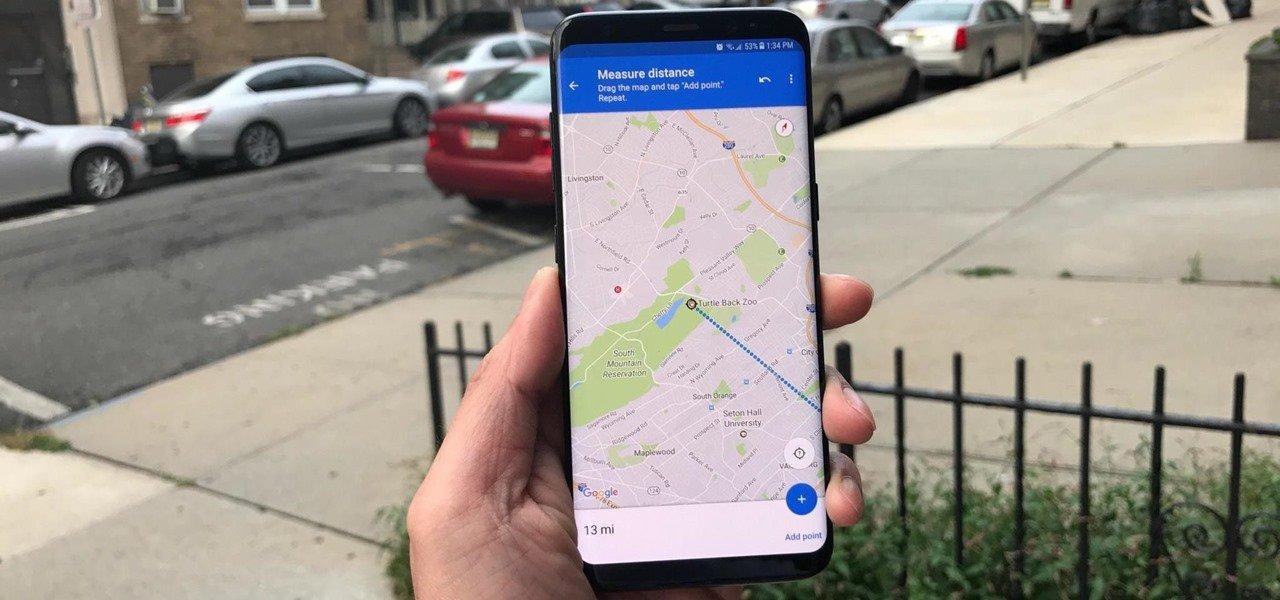
История перемещений Гугл андроид-устройства в Timeline
Как Google определяет местоположение устройства
У системы есть несколько способов, при помощи которых можно узнать, где находится человек. Один из методов — использование IP-адреса — уникального кода для смартфона или планшета. Используя Internet Protocol, Гугл узнает примерное местонахождение телефона. Полученная информация используется для работы различных платформ. Вот пример: человек соединяется с Wi-Fi в кафе, система сразу определяет протокол. После этого Google получает сведения о приблизительном местоположении.
Еще один метод — история действий пользователя. Если информация о локации давно не обновлялась, то программа ориентируется на действия: поисковые запросы, посещение тематических сайтов и проч. Также существует возможность сохранять любимые места. Это позволяет прокладывать маршрут, сообщать о ситуации на дорогах и предоставлять владельцу устройства другие полезные сведения.
Наиболее точный и распространенный метод — геоданные. Если функция включена, гаджет может сообщать приложениям, сайтам свое текущее местонахождение. Это необходимо сервисам для отправки актуальных данных пользователю.
Обратите внимание! Перед тем как посмотреть на андроиде, где человек был, понадобится включить геоданные, чтобы была возможность зафиксировать точки и маршрут.
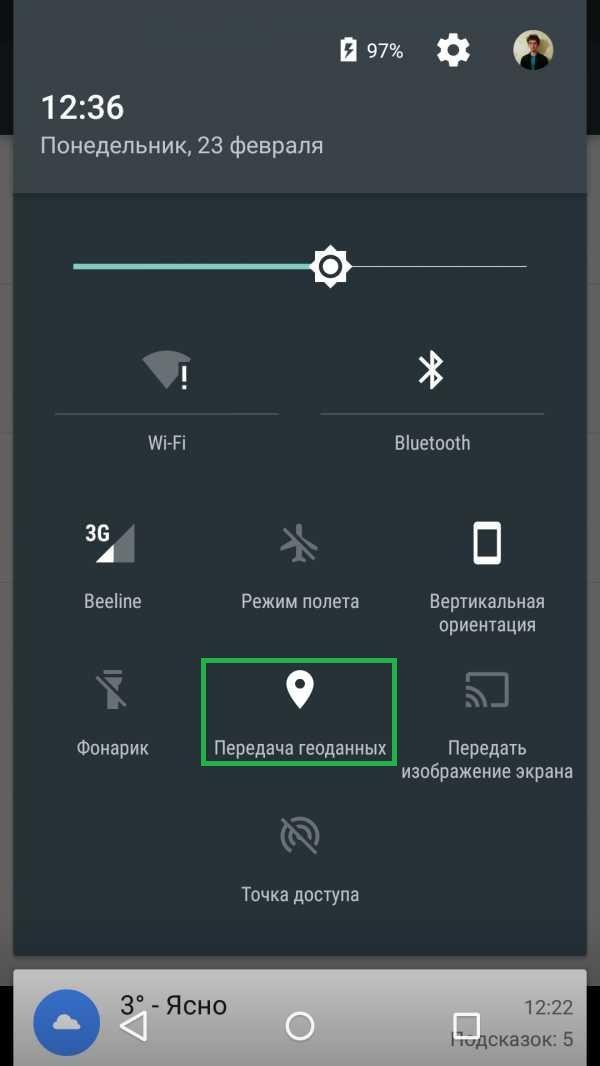
Как включить геолокацию на андроиде
Чем полезна история перемещений андроида
Предназначений для отслеживания истории локаций существует масса. Хронология Гугл записывает местоположение на Android. Следовательно, одно из самых распространенных предназначений — поиск телефона или планшета на андроид. Сервис похож на Google Maps, но на карте можно посмотреть, где владелец был за день, месяц, год. Также можно выбрать определенную дату.
К сведению! Точки перемещения обозначены временем. Таким образом можно вернуться к месту, где, вероятнее всего, был потерян смартфон.
История перемещений Гугл: как включить хронологию
Перед тем как использовать эту функцию, нужно сделать кое-какие настройки. Пошаговое руководство:
- Открыть на телефоне или планшете с операционной системой Android Карты Google. Это приложение, как правило, идет вместе с прошивкой. Хронология работает в приложении Google Maps 9.12 и более новых версиях. Если устройство не поддерживает последние обновления программного обеспечения, то стоит воспользоваться браузерной версией сервиса.
- Далее необходимо нажать на иконку аккаунта, выбрать пункт «Хронология».
- Нажать на значок дополнительных функций (три точки), перейти в настройки.
- В параметрах нужно убедиться, что GPS (геоданные) включено. В противном случае нужно активировать опцию.
- Еще одна настройка, которая должна быть включена — «История местонахождений». Это нужно для корректной работы сервиса.
После этих действий приложение будет готово для записи местоположений устройства.
Обратите внимание! При работе с браузерной версией достаточно авторизоваться в учетной записи, привязанной к телефону. Также на смартфоне необходимо включить GPS.
Как посмотреть историю геолокаций на андроид
Если хронология и все дополнительные функции включены, то в сервисе будут сохраняться данные о посещаемых местах независимо от вида передвижения: пешком, на автомобиле, самолете и т. д. Для просмотра нужно сделать следующее:
- Для начала запустить приложение с картами от Google на андроиде.
- После этого необходимо нажать на иконку аккаунта, расположенную в углу дисплея. Далее перейти во вкладку «Хронология».
- Откроется вся сохраненная информация. Для выбора определенной даты необходимо нажать на иконку календаря. Затем выбрать день. В браузерной версии управление осуществляется через панель, расположенную вверху окна. Там можно выбрать день, месяц, год. Также есть возможность просматривать передвижение и точки за целый месяц, выбирать конкретное место, адрес и т. д.
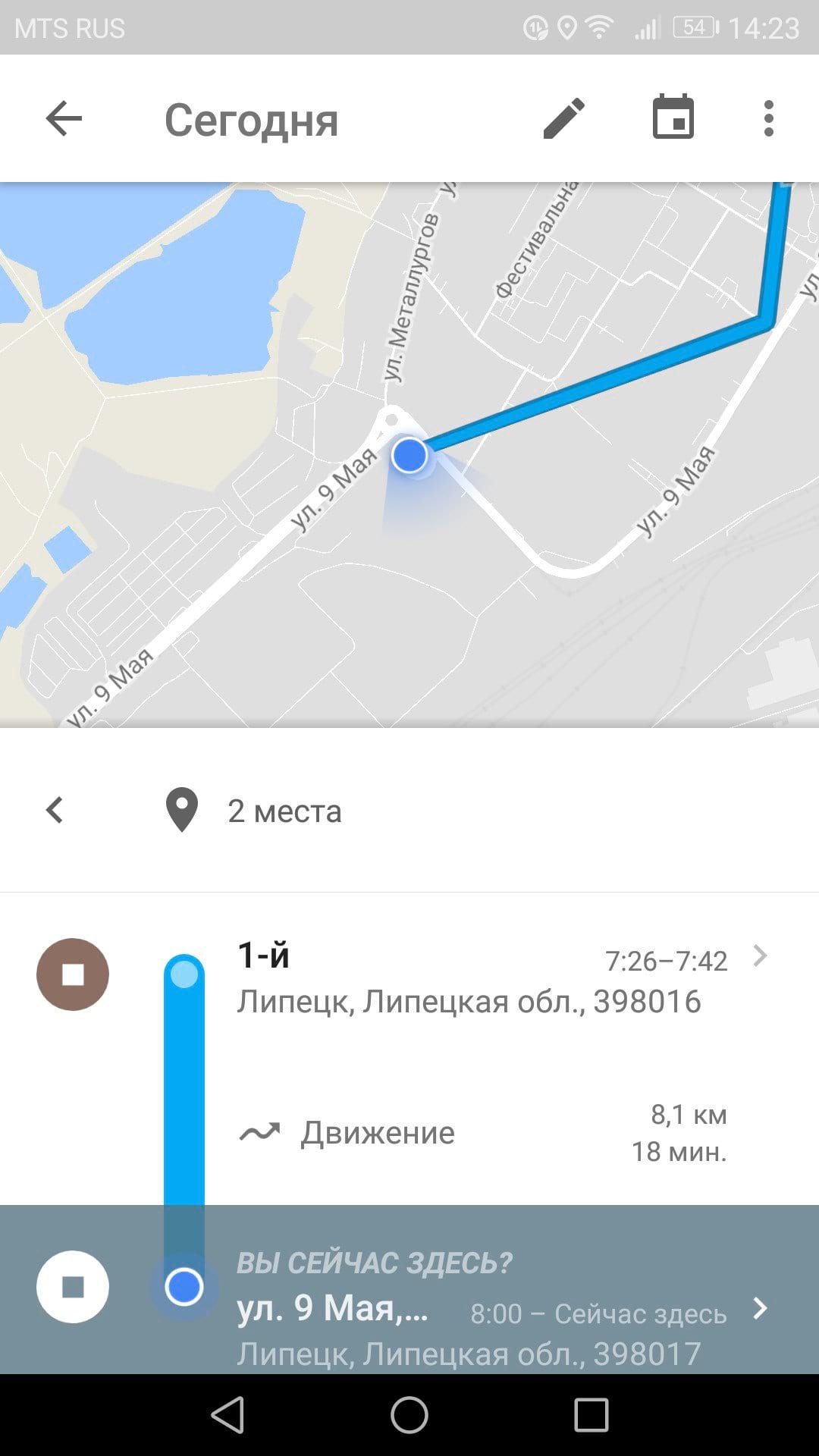
Как посмотреть историю местонахождений
Обратите внимание! В приложении предусмотрена возможность просмотра недавних мест. Для этого нужно нажать на кнопку «Сохраненные» и выбрать соответствующий пункт.
Если смартфона нет под рукой, то нужно открыть веб-браузер на компьютере и перейти на сайт Timeline от Гугл.
Как пользоваться хронологией
Сервис предлагает пользователю возможность изменять историю, удалять информацию, взаимодействовать с данными.
Как изменить историю перемещений
Если в приложении указано неправильное место, то есть возможность изменить адрес и время. Если история приложений и веб-поиска выключена, то редактировать не получится, но удалить данные будет возможно. Руководство по редактированию точек:
- В приложении с картами нужно открыть хронологию.
- После этого найти место, которое нужно поменять и нажать на него.
- Появится список с доступными опциями. Необходимо выбрать «Редактировать».
- В следующем окне настраивается место. Чтобы найти подходящую локацию, рекомендуется воспользоваться поиском. Также можно поменять время посещения.
Как удалить данные частично или полностью
Для удаления информации за сутки нужно сделать следующее:
- Открыть Google Хронологию.
- Нажать на иконку календаря в правом верхнем углу дисплея. Выбрать необходимую дату.
- Затем открыть меню дополнительных параметров (три точки) — «Удалить данные за день».
Важно! После этих действий информация, которую пользователь убрал, не будет отображаться в Timeline.
Для полного удаления нужно:
- Зайти в приложение в настройки.
- Пролистать вниз до раздела «Доступ».
- В окне есть две функции — удалить частично (за определенный период) или полностью (всю информацию).
Как просматривать Google Фото в хронологии
Если предоставить доступ приложению к галерее и внутреннему хранилищу, то все видео, фотографии, появившиеся на устройстве, будут привязаны к определенной дате. Найти Google Фото можно следующим образом:
- Зайти в настройки Timeline.
- Перейти в раздел «Хронология». Выбрать пункт с фотографиями.
- При помощи кнопки можно включать и отключать функцию.
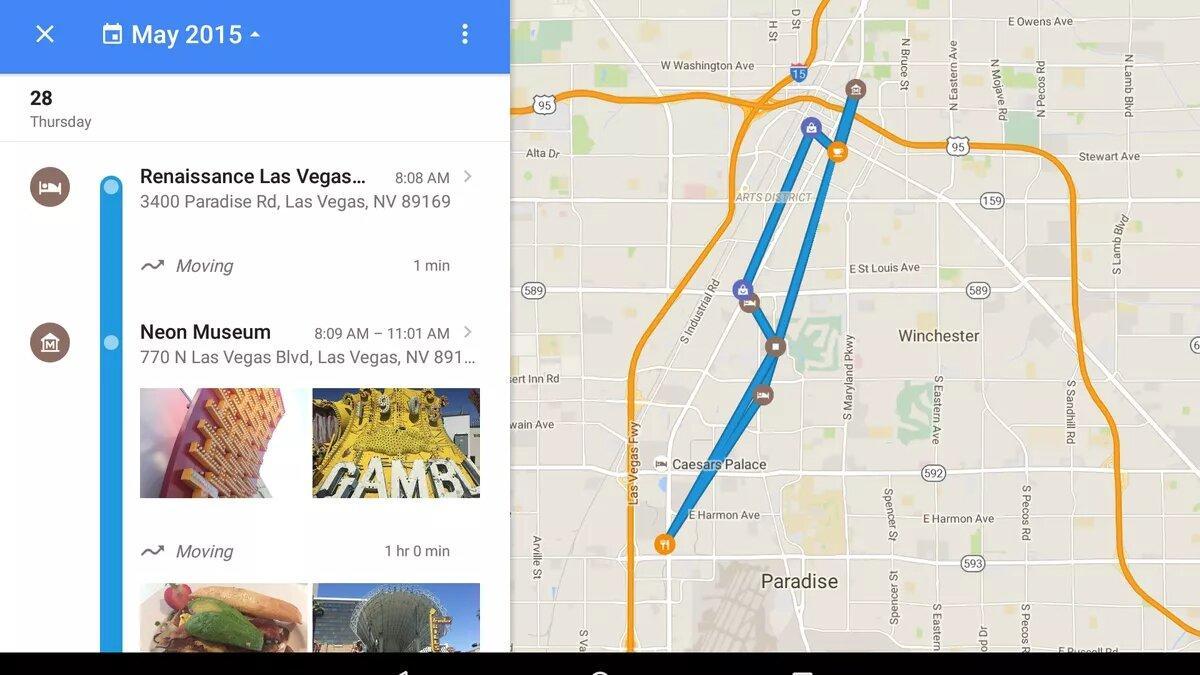
Фотографии в Google Timeline
Как отключить историю геолокации на андроиде
Когда эта функция активирована, Гугл отправляет сведения о местонахождении устройства, сохраняет их в учетной записи. Это работает даже при закрытых картах. Чтобы отключить опцию, необходимо сделать следующее:
- Открыть Google Maps, зайти в раздел с хронологией.
- Нажать на пункт «Настройки».
- Перейти в раздел «История местонахождений».
- Отключить, нажав на соответствующую кнопку.
После этого информация перестанет записываться. Для компьютеров инструкция немного отличается:
- Зайти на сайт Google Maps Timeline.
- Нажать на иконку шестеренки.
- Выбрать строку «Отключить историю местоположений».
Возможные проблемы с историей перемещений
Вот список возможных причин, из-за которых сервис не работает:
- отключена история;
- в Гугл нет доступа к геоданным;
- функция определения локации отключена;
- неполадки с GPS-модулем;
- к смартфону или планшету привязана другая учетная запись.
В общем, хронология от Google — отличный инструмент, которому можно найти применение. Главное — правильно настроить сервис и включить необходимые параметры в опциях устройства.
Источник
